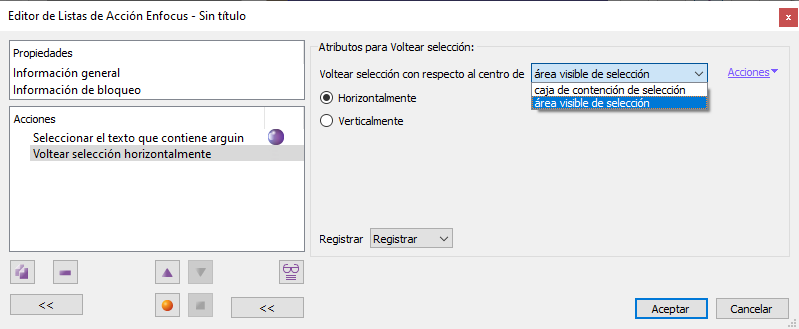
Esta orden de Enfocus PitStop permite voltear una selección previa. Si no se ha seleccionado, la orden afectará a todos los objetos a su alcance.
La orden tiene dos opciones:
Punto central del volteado
En la opción "Voltear selección con respecto al centro de:…" elegimos dónde colocar el centro para el volteado.
Aviso: Si seleccionamos varios objetos, el volteado se hace sobre todo el conjunto, como una sola unidad. Los objetos no se voltean individualmente.

Sólo hay dos posibilidades:
"
Caja de contención de la selección": (Selection Bounding box) En esta opción, lo que se usa como centro es el ancho o alto de lo que se haya seleccionado, independientemente de dónde esté o de su visibilidad. Es la opción más sencilla, ya que no tiene en cuenta las circunstancias de lo seleccionado, lo voltea sin más.
"
Área visible de selección": (Visible area of selection) En esta otra opción, sólo se tiene en cuenta la parte de lo seleccionado que sea visible por estar dentro de la página; concretamente dentro de las casillas de recorte (CropMedia) y de la casilla de medios (MediaBox). No se tienen en cuenta las máscaras u que haya otros objetos encima que oculten la selección.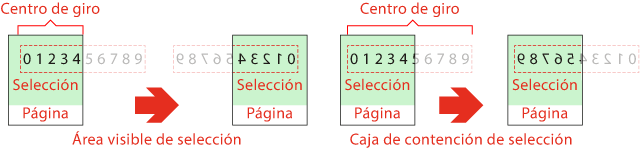
El centro del volteado será sólo aquella parte de lo seleccionado que esté dentro de estas dos casillas.
Aviso: Si la selección estuviera completamente fuera de la casilla de medios (MediaBox) o de recorte (CropBox), los resultados pueden ser inesperados.
Dirección del volteado
En este caso también son dos las opciones:

- "
Horizontalmente": La selección se voltea de izquierda a derecha. Si hay textos, quedarán invertidos en espejo. - "
Verticalmente": La selección se voltea en la vertical, quedando bocabajo.
[© Gustavo Sánchez Muñoz, 2025] Gustavo Sánchez Muñoz (también identificado como Gusgsm) es el autor del contenido de esta página. Su contenido gráfico y escrito se puede compartir, copiar y redistribuir total o parcialmente sin necesidad de permiso expreso de su autor con la única condición de que no se puede usar con fines directamente comerciales (es decir: No se puede revender, pero sí puede formar parte como citas razonables en trabajos comerciales) y los términos legales de cualquier trabajo derivado deben ser los mismos que se expresan en la presente declaración. La cita de la fuente con referencia a este sitio y su autor no es obligatoria, aunque siempre se agradece.